
Book2v1
.pdf
Рис. 106: Результат выполнения Листинга 85. Переливающиеся буквы. Фаза 2.
Так как операции по отрисовке эллипсов идентичны для каждой буквы, то логично прописать их один раз и применять последовательно к каждой букве. Для этого удобнее хранить буквы в массиве. Ссылку на этом массив мы объяляем во 2-й строке. Мы знаем, что букв у нас шесть, поэтому в 13-й строке мы создали массив для объектов класса PShape из 6 элементов.
В 12-й строке мы загружаем SVG файл с помощью метода loadShape() и связываем его со ссылкой darwingSVG. С 14-й по 19-ю строку мы заполняем наш массив объектами класса PShape, т.е. нашими буквами. Зная id тега SVG для буквы, мы вызываем метод getChild() от объекта darwingSVG. Например, в 14-й строке мы написали drawingSVG.getChild("path4166"), так как «path4166» – это id буквы «V» в нашем слове (см. Рисунок 103).
Затем мы обходим букву за буквой: перебираем в цикле элементы массива borders. Цикл for объявляется с 24-й строки. Для каждой буквы нам требуется знать количество вершин, чтобы дальше перебрать и их тоже. Количество вершин мы получаем в 25-й строке с помощью вызова метода getVertexCount() от текущего элемента массива borders (т.е. от текущей буквы).
Обход вершин также осуществляем с помощью цикла for. Следите, чтобы во вложенных циклах наименование переменных, отвечающих за шаг цикла, было разное. В нашем случае это переменные j и i. Итак, в 27-й и 28-й строках мы записали значение координат текущей вершины в переменные vx и vy (нам пришлось их подправить: +50 и -750 – чтобы
201

они адекватно располагались на экране).
Цвет эллипса мы задаем по значению синуса счетчика sinCounter, соотнеся методом map() значение синуса с цветовой шкалой от 0 до 255. Счетчик sinCounter мы объявили в 4-й строке и с каждым вызовом внутреннего цикла for он увеличивается на определенное значение – cv. Значение cv зависит от положения курсора мыши. В этом приложении наиболее интересный эффект получается, если курсор мыши располагается в левой части окна приложения.
Размер эллипса мы определяем в 31-й строке, в зависимости от количества вершин в букве. Мы пересчитываем размер текущего эллипса, исходя из минимального значения, за которое отвечает переменная eSize
в5ой строке, и максимального eSize+40.
В32-й строке мы отрисовываем эллипс. Таким образом, с каждым вызовом метода draw() мы отрисовываем все эллипсы на тех же местах. Координаты положения эллипса каждый раз (каждый draw()) мы получаем заново из SVG. Если бы значения SVG менялись, то мы видели бы движение геометрии, а в нашем примере мы видим только движение цвета. Чтобы придать размытие нашему художественному решению, можно открыть 42-ю строку, которая дана в виде комментария.
Работая с SVG файлом можно получать различные художественные эффекты. Рассмотрим код Листинга 86.
Листинг 86: Рисуем второй художественный эффект
1
2PShape drawingSVG ;
3 PShape [] borders ;
4int vertexCount ;
5 |
float sinCounter = 0; |
6 |
|
7void setup () {
8 |
size (600 , 300) ; |
9smooth () ;
10background (0) ;
11drawingSVG = loadShape (" m1 . svg ");
12 |
borders = |
new |
PShape [6]; |
13 |
borders [0] |
= |
drawingSVG . getChild (" path4166 "); |
14 |
borders [1] |
= |
drawingSVG . getChild (" path4168 "); |
15 |
borders [2] |
= |
drawingSVG . getChild (" path4170 "); |
16 |
borders [3] |
= |
drawingSVG . getChild (" path4172 "); |
17 |
borders [4] |
= |
drawingSVG . getChild (" path4174 "); |
18 |
borders [5] |
= |
drawingSVG . getChild (" path4176 "); |
19 |
} |
|
|
20 |
|
|
|
21 |
void draw () { |
|
|
202
22noStroke () ;
23fill (0 , 10) ;
24rect (0 ,0 , width , height );
25
26stroke (200 , 150) ;
27strokeWeight (1) ;
28fill (100 ,200) ;
29drawingSVG . disableStyle () ;
30 |
// shape ( drawingSVG , |
50 , 0) ; |
|
|
|
||||||
31 |
noFill () ; |
|
|
|
|
|
|
|
|
|
|
32 |
|
|
|
|
|
|
|
|
|
|
|
33 |
for ( int j |
= |
0; |
|
j < 6; |
j ++) { |
|
|
|
||
34 |
vertexCount = |
|
borders [j ]. getVertexCount () ; |
|
|||||||
35 |
for ( int i = 0; i < vertexCount -1; i +=2) { |
|
|
||||||||
36 |
float |
vx |
= |
|
borders [j ]. getVertexX (i) |
+ |
50; |
|
|||
37 |
float |
vy |
= |
|
borders [j ]. getVertexY (i) |
- |
750; |
||||
38 |
float |
vx1 |
= |
|
borders [j ]. getVertexX (i +1) |
+ |
50; |
||||
39 |
float |
vy1 |
= |
|
borders [j ]. getVertexY (i +1) |
- |
750; |
||||
40 |
|
|
|
|
|
|
|
|
|
|
|
41 |
float |
vcx1 |
|
= |
vx |
+ |
random ( -10 ,10) ; |
|
|
|
|
42 |
float |
vcx2 |
|
= |
vx1 |
+ |
random ( -10 ,10) ; |
|
|
|
|
43 |
float |
vcy1 |
|
= |
vy |
+ |
random ( -10 ,10) ; |
|
|
|
|
44 |
float |
vcy2 |
|
= |
vy1 |
+ |
random ( -10 ,10) ; |
|
|
|
|
45 |
|
|
|
|
|
|
|
|
|
|
|
46 |
float letterSColor |
= map ( sin ( sinCounter ) , -1 ,1 ,0 ,255) ; |
|||||||||
47 |
stroke ( letterSColor , 50) ; |
|
|
|
|||||||
48 |
|
|
|
|
|
|
|
|
|
|
|
49 |
if ( sinCounter < TWO_PI ){ |
|
|
|
|||||||
50 |
float |
cv |
|
= |
map ( mouseX ,0 , width ,0 ,0.5) ; |
|
|||||
51 |
sinCounter += cv ; |
|
|
|
|
||||||
52} else {
53sinCounter = 0;
54}
55
56 bezier (vx , vy , vcx1 , vcy1 , vcx2 , vcy2 , vx1 , vy1 );
57}
58}
59// filter ( BLUR , 1) ;
60}
Результат работы кода Листинга 86 представлен на Рисунках 107 и 108.
Код Листинга 86 отличается от предыдущего только логикой отрисовки. Обратите внимание на 35-ю строку: в ней шаг цикла имеет значение 2, а не 1, как в предыдущем случае. Мы делаем это намеренно, так как отрисовываем кривую Безье между двумя соседними точками. Текущая вершина – это элемент массива i, а следующая вершина – i+1 (строки 36 – 39). Значения координат узлов кривой Безье мы задаем раномно
203
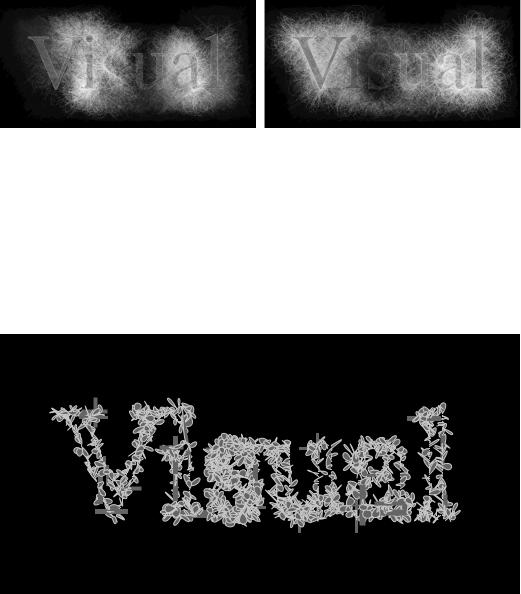
Рис. 107: Результат выполнения Листинга 86.
Фазы применения художественного эффекта с кривыми Безье
Рис. 108: Результат выполнения Листинга 86. Художественный эффект с кривыми Безье. Фаза 3.
204
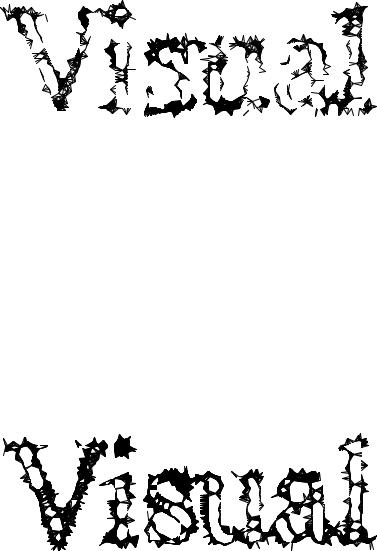
Рис. 109: Результат выполнения Листинга 87. Слово нарисованное мышью по SVG пути. Фаза 1.
(строки 41 – 44). Изменяя граничные значения рандомизации, можно получать интересные эффекты. Финальная отрисовка кривой происходит в 56-й строке.
Рассмотрим еще одну вариацию на тему нашего SVG слова: на Рисунках 109 и 110 показаны результаты выполнения кода Листинга 87.
Рис. 110: Результат выполнения Листинга 87. Слово нарисованное мышью по SVG пути. Фаза 2.
Суть работы приложения Листинга 87 заключается в том, что мы отрисовываем линии от вершин букв к курсору мыши. Отрисовка про-
205

исходит только в том случае, если курсор мыши находится на достаточно близком расстоянии от вершины.
Листинг 87: Рисуем слово мышью
1
2PShape drawingSVG ;
3 PShape [] borders ;
4int vertexCount ;
5
6void setup () {
7 |
size (600 , 300) ; |
8smooth () ;
9 background (255) ;
10strokeWeight (1) ;
11noFill () ;
12drawingSVG = loadShape (" m1 . svg ");
13 |
borders = |
new |
PShape [6]; |
|
|
||
14 |
borders [0] |
= |
drawingSVG . getChild (" path4166 "); |
||||
15 |
borders [1] |
= |
drawingSVG . getChild (" path4168 "); |
||||
16 |
borders [2] |
= |
drawingSVG . getChild (" path4170 "); |
||||
17 |
borders [3] |
= |
drawingSVG . getChild (" path4172 "); |
||||
18 |
borders [4] |
= |
drawingSVG . getChild (" path4174 "); |
||||
19 |
borders [5] |
= |
drawingSVG . getChild (" path4176 "); |
||||
20 |
} |
|
|
|
|
|
|
21 |
|
|
|
|
|
|
|
22 |
void draw () { |
|
|
|
|
|
|
23 |
for ( int j = |
0; |
j |
< 6; j ++) { |
|
|
|
24 |
vertexCount = |
borders [j ]. getVertexCount () ; |
|
||||
25 |
for ( int i = 0; i < vertexCount -1; i +=1) { |
|
|||||
26 |
float |
vx |
= |
borders [j ]. getVertexX (i) |
+ |
50; |
|
27 |
float |
vy |
= |
borders [j ]. getVertexY (i) |
- |
750; |
|
28 |
stroke (0 , |
50) ; |
|
|
|||
29 |
if ( dist ( mouseX , mouseY , vx , vy ) < 10) { |
|
|||||
30 |
line ( mouseX , mouseY , vx , vy ); |
|
|
||||
31 |
} |
|
|
|
|
|
|
32}
33}
34// filter ( BLUR , 1) ;
35}
По сравнению с двумя предыдущими кодами, объем кода Листинга 87 меньше: мы убрали логику изменения цвета линий, но добавили логику вычисления расстояния. В строке 29 мы вычисляем расстояние между текущей вершиной и курсором мыши с помощью метода dist(). Этот метод делает несложный геометрический расчет расстояния между двумя точками. Если это расстояние меньше 10, то отрисовывается линия. Вы можете менять это расстояние, получая интересные художественные эф-
206
фекты для своих работ.
Таким образом, мы с вами рассмотрели работу со шрифтами и текстом с использованием как стандартного класса PFont, так и преобразования текста в кривые с последующей работой в SVG формате.
207
12 Работа с вэб-камерой
Работа с веб-камерой, которая подает видеопоток в режиме реального времени, часто используется цифровыми художниками. Все варианты использования видеопотока можно разделить на две группы. Первая группа представляет из себя обработку видео с помощью библиотек компьютерного зрения. В этом случае вы получаете возможность определять объекты в видеокадре, распознавать лица, жесты и т.п. Этот принцип используется, например,в контроллере Kinect.
Вторая группа методов работы с видеопотоком не подразумевает использования библиотек компьютерного зрения: поставленные художественные задачи решают довольно простыми методами. Работа в этом случае заключается в последовательной обработке кадров видеопотока. Кадр видеопотока представляет собой растровое изображение, примеры использования которого были даны в предыдущих главах.
12.1Базовое использование изображения с вэб-камеры
Веб-камера является самым доступным инструментом получения видеопотока. Камера работает по принципу скоростного фотоаппарата: она делает фотографии с определенной скоростью, например, 12 кадров в секунду. У каждой камеры свои характеристики: например существуют высокоскоростные камеры на тысячу кадров в секунду. Размер кадра, пропорции его сторон и его цветовая схема (черно-белая, цветая) также зависят от типа камеры.
Учитывая все это, можно поблагодарить разработчиков Processing, которые взяли на себя большой объем трудностей по организации работы с веб-камерой. Processing справится даже, например, с несовпадением частоты работы камеры и нашего приложения справляется Processing.
Базовая комплектация Processing, к сожалению, не может охватить все разнообразие креативных задач. Работа с видеопотоками может выполняться с помощью нескольких различных библиотек. Чтобы подключить библиотеки в Processing, нужно выполнить следующие два шага:
1.библиотеку необходимо загрузить и установить,
2.в первых строках файла необходимо написать директиву о включении библиотеки.
Для установки библиотеки на компьютер в панели управления требуется выбрать: Sketch -> Import Library... и далее Add Library.... Пе-
208

ред вами откроется окно со списком всех официальных библиотек для Processing. Вам только остается выбрать необходимую и кликнуть по ней, следуя короткой инструкции. После установки новой библиотеки у вас появятся примеры ее использования. В Processing хорошим тоном разработки библиотек считается создание примеров. Они будут располагаться во разделе со всеми остальными «штатными» примерами.
После установки библиотеки нам необходимо подключить ее к себе в программу. Для этого снова выберем в панели управления Sketch - > Import Library... и далее ту библиотеку, которая нам требуется. По клику на имя библиотеки в нашем файле появятся строка(и) с указанием импорта: import processing... Таким образом, мы теперь можем работать со сторонними библиотеками.
У каждой библиотеки есть свои правила и описания работы, которые выходят за рамки этого издания, но общий принцип остается одинаковым, так что рассмотрев работу с одной библиотекой, можно в общих чертах представить принцип работы других библиотек. В наших примерах будет показана работа с одной веб-камерой, хотя в Processing есть возможность работы с несколькими камерами и переключения между ними. Мы рассмотрим примеры работы с библиотекой processing.video. Базовый пример использования потока с веб-камеры представлен в коде Листинга 88.
В результате работы программы вы увидите в окне приложения видеопоток с вашей веб-камеры, которая, видимо, будет снимать вас же самих (если веб-камера расположена на ноутбуке). Во второй строке Листинга 88 мы подключаем необходимую библиотеку. Отметим, что директиву включения библиотек можно писать и вручную, не прибегая к Processing IDE панели управления, но перед этим библиотека должна быть установлена. Таким образом, строка 2 является обычной строкой кода, она ничем не отличается от всех остальных.
Листинг 88: Снимаем себя на веб-камеру
1
2import processing . video .*;
3
4Capture video ;
5 |
|
|
6 |
void setup () |
{ |
7 |
size (640 , |
480) ; |
8smooth () ;
9background (0) ;
10noStroke () ;
11video = new Capture ( this , width , height );
209
12video . start () ;
13}
14
15 void draw () {
16
17if ( video . available () ) {
18video . read () ;
19}
20pushMatrix () ;
21scale ( -1 ,1) ;
22image ( video ,- width ,0) ;
23popMatrix () ;
24}
В4ой строке мы объявили свойство video, которое является ссылкой на объект класса Capture. Это класс написали разработчики библиотеки processing.video и снабдили его необходимой документацией, так что смотреть его исходные коды нам не придется. В 11-й строке в правой части мы создаем объект класса Capture. В его конструктор мы передаем три аргумента. Первый аргумент представляет собой ссылку this. Ссылку this мы уже использовали, когда говорили о понятиях класса
иобъекта. Тогда же мы упоминали, что ссылка this указывает на объект текущего класса. В основном «поле» работы Processing мы не видим объявления класса: он скрыт от нас во избежание лишней путаницы. А ссылка this, естественно, доступна и библиотека processing.video требует ее передать в конструктор класса Capture первым аргументом, а что он с ней будет делать, нам знать не требуется. Вторым и третьим аргументом мы передаем размеры окна приложения.
После того как мы создали объект класса Capture, мы связываем его знаком равенства со свойством video. Это свойство – ссылку video – мы используем для доступа к созданному нами объекту. Первое, что мы делаем – «включаем» камеру с помощью вызова метода start() в 12-й строке.
Как мы уже говорили, скорость работы камеры и скорость отрисовки изображения на экране не совпадают. Поэтому прежде чем получить изображение с веб-камеры, мы должны проверить, готова ли камера нам его передать. Эту проверку мы производим в строке 17. Класс Capture обладает методом available(), который возвращает истину (TRUE), если камера готова отдать нам изображение, и ложь (FALSE), если изображение не готово. Если изображение готово, то мы читаем его в строке 18.
Встроке 18 мы вызываем метод read() от объекта по ссылке video класса Capture для того чтобы массив пикселей камеры поместить в
210
